wps第一次打开很慢 加快WPS Office打开速度的技巧
更新时间:2024-02-02 18:09:58作者:jiang
WPS Office作为一款功能强大的办公软件,被广大用户所喜爱和使用,有时我们会遇到WPS Office打开速度过慢的问题,这不仅浪费了我们宝贵的时间,也影响了工作的效率。为了解决这个问题,我们可以采取一些简单的技巧来加快WPS Office的打开速度。在本文中我们将分享一些有效的方法,帮助您提升WPS Office的启动速度,让您能够更加高效地使用这款办公软件。
如何让wps office打开速度更快?
1、点击开始,所有程序,wpsoffice;
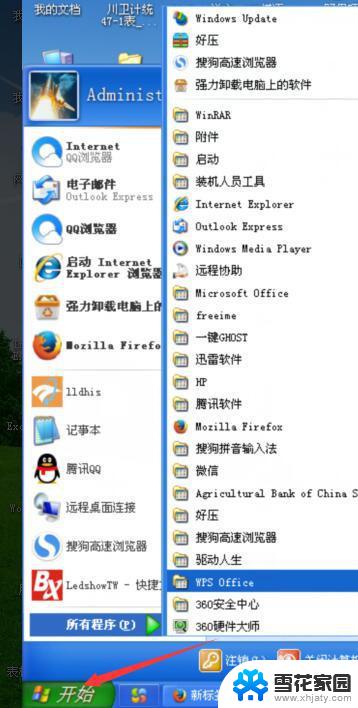
2、选择wps ofiice工具;
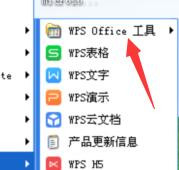
3、点击配置工具;
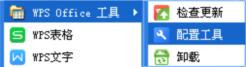
4、点击高级;
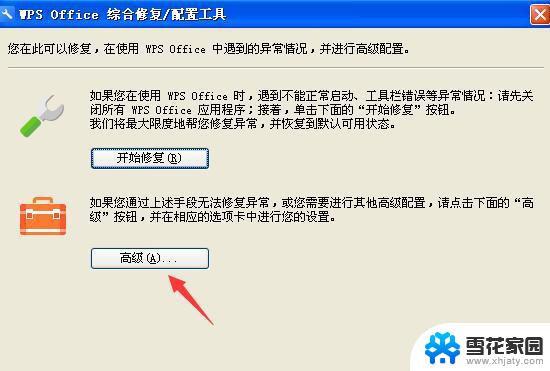
5、选择其它选项,把箭头所指的勾选项去掉;
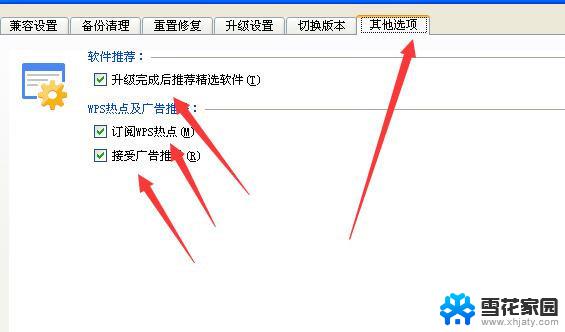
6、选择兼容设置,把箭头所指的前面的勾取消掉。重新打开wps软件,就会变快了;
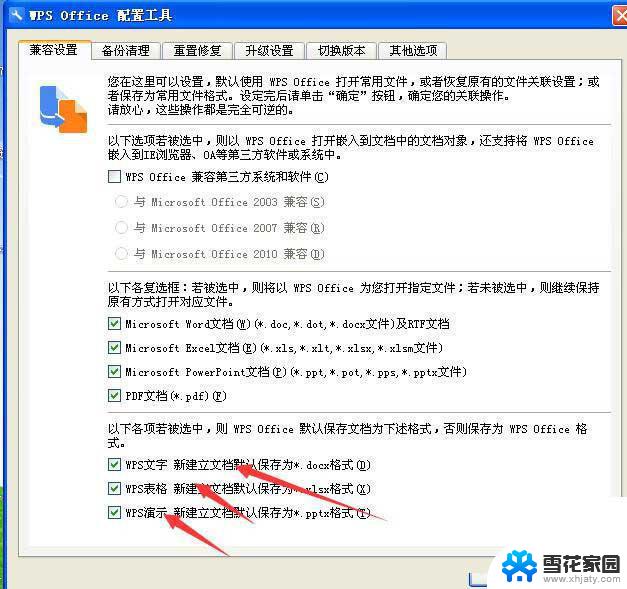
Wps表格中怎么快速筛选文本? wps文本筛选的教程
用WPS文字快速制作电子公章的方法(图文教程)
WPS两个表格怎么并排? wps表格对比分析的方法
以上就是解决 WPS 第一次打开速度慢的全部内容,如果你也遇到了这个问题,不妨试试以上方法,希望能对大家有所帮助。
wps第一次打开很慢 加快WPS Office打开速度的技巧相关教程
-
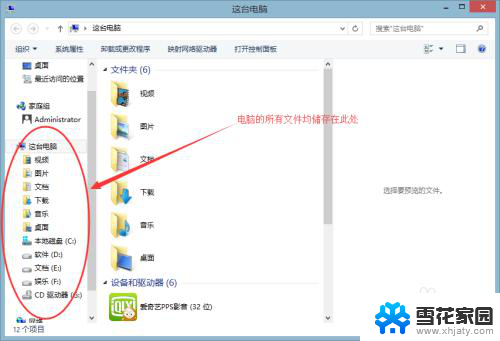 电脑文件怎么打开 电脑文件快速打开的技巧和方法
电脑文件怎么打开 电脑文件快速打开的技巧和方法2023-12-13
-
 文件夹子怎么打开 电脑文件夹快速打开和关闭的技巧
文件夹子怎么打开 电脑文件夹快速打开和关闭的技巧2023-11-20
-
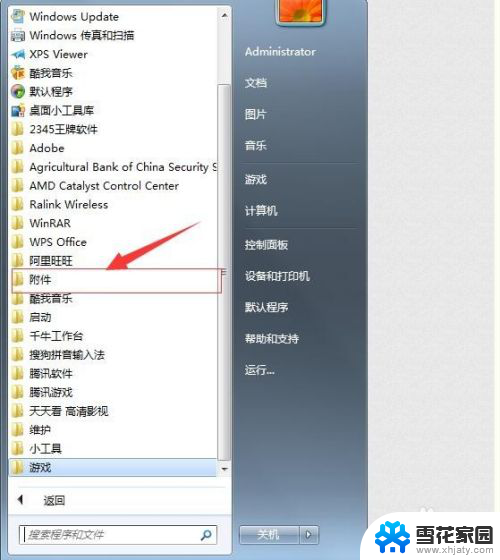 打开电脑计算器快捷键 电脑自带计算器的快速打开和快捷键添加技巧
打开电脑计算器快捷键 电脑自带计算器的快速打开和快捷键添加技巧2024-01-22
-
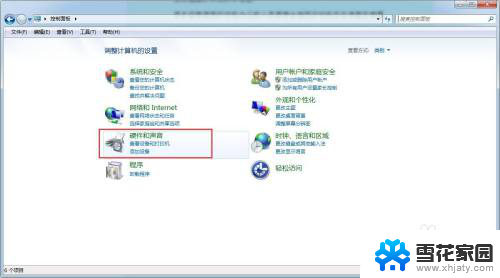 打印机可以调打印速度吗 提高打印机打印速度的技巧
打印机可以调打印速度吗 提高打印机打印速度的技巧2024-04-01
- 如何打开键盘数字键 快速打字技巧练习方法
- 打印机打印的很慢什么原因 打印机打印速度过慢的解决方法
- 电脑打印慢怎么解决 打印机打印速度缓慢的原因
- wps为什么打开文档很慢 为什么使用wps打开文档需要很长时间
- 为什么我打开另一个wps工作表会把第一个覆盖了 如何避免打开另一个wps工作表覆盖第一个
- 笔记本电脑首次开机教程 新电脑如何第一次开机
- 电脑微信设置文件保存位置 微信电脑版文件保存位置设置方法
- 增值税开票软件怎么改开票人 增值税开票系统开票人修改方法
- 网格对齐选项怎么取消 网格对齐选项在哪里取消
- 电脑桌面声音的图标没了 怎么办 电脑音量调节器不见了怎么办
- 键盘中win是那个键 电脑键盘win键在哪个位置
- 电脑如何连接隐藏的wifi网络 电脑如何连接隐藏的无线WiFi信号
电脑教程推荐